情報番号:015277 【更新日:2014.05.27】
「dynabook TV Center」録画した番組を見る(再生する)方法(マウス操作)<Windows 8.1>
| 対応機種 | |
|---|---|
| 対象OS | Windows 8.1 |
| カテゴリ | テレビ、視聴する方法、録画する方法 |
回答・対処方法
はじめに
「dynabook TV Center」で録画したテレビ番組をマウス/タッチパッド操作で再生する方法を説明します。
※リモコン操作については、[015276:「dynabook TV Center」録画した番組を見る(再生する)方法(リモコン操作) <Windows 8.1>]を参照してください。
<準備>
- パソコンでテレビを見たり録画するためには、B-CASカードのセットやアンテナの接続、チャンネル設定などの準備が必要です。
詳しくは、[015260:パソコンでテレビを見るための準備 <Windows 8.1>]を参照してください。
【お願い】
- 「dynabook TV Center」でテレビを見たり録画する際の注意事項については、以下のリンク先の情報を確認してください。
[015288:「dynabook TV Center」の使用にあたって<Windows 8.1>]
[015300:テレビの視聴・録画に関するご注意<Windows 8.1>]
| ※本操作は、マウスまたはタッチパッドを使っての操作手順となります。タッチパネル搭載モデルでタッチ操作を行ないたい場合は、[013755:タッチパネルの使いかた]を参考にし、クリックを”タップ”、ダブルクリックを”ダブルタップ”、右クリックを”長押し(ロングタップ)”に読み替えて操作してください。 |
操作手順
- スタート画面の左下隅の近くにある下向き矢印をクリックします。
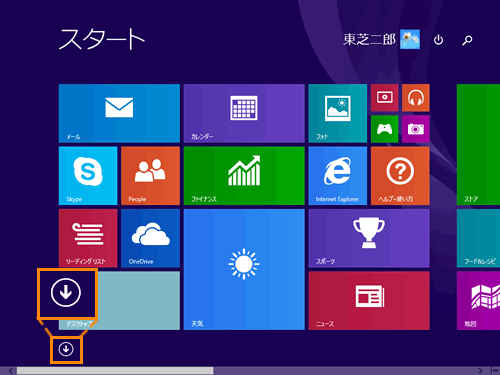 (図1)
(図1)
- アプリビューが表示されます。”アプリ”一覧の中から”dynabook TV Center”項目の[dynabook TV Center]をクリックします。
※[dynabook TV Center]が表示されていない場合は、画面を右にスクロールしてください。
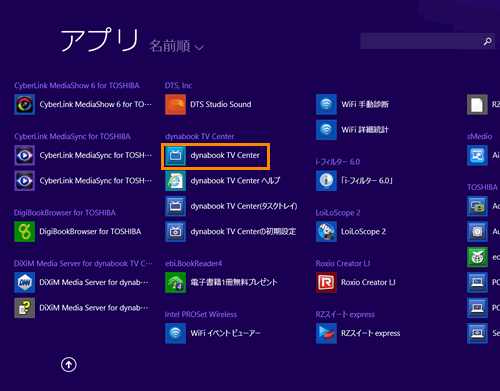 (図2)
(図2)
- 「dynabook TV Center」が起動します。操作パネルの[Menu]をクリックし、表示された画面切替メニューから[録画一覧]をクリックします
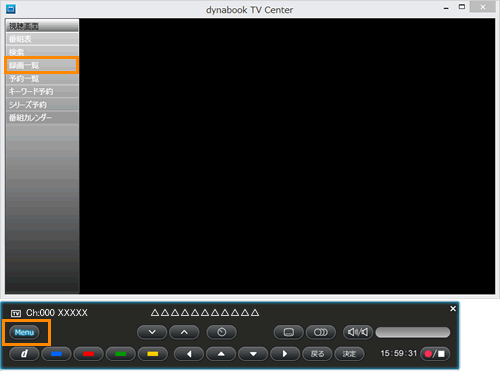 (図3)
(図3)
- ”録画一覧”画面が表示され、録画したテレビ番組が一覧表示されます。再生したい録画番組をダブルクリックします。
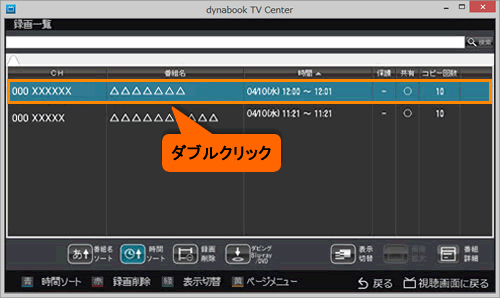 (図4)
(図4)
- 録画した番組が再生されます。
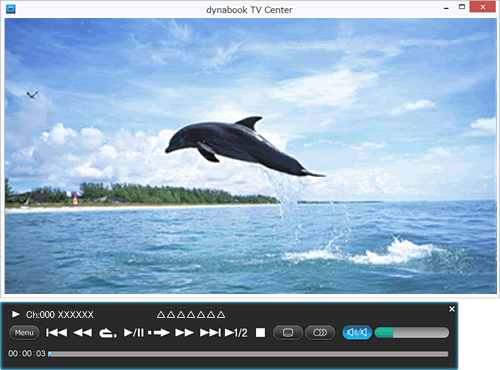 (図5)
(図5)
※操作パネルで次の操作ができます。
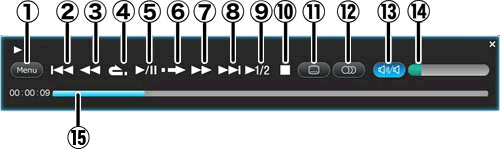 (図6)
(図6)
(1) Menu
画面切替メニューを表示します。画面切替メニューを非表示にするときは、再度[Menu]をクリックしてください。
(2) 前スキップ
前のページ/前のチャプターにジャンプします。
(3) 早戻し
早戻しします。クリックするたびに再生速度を約2倍→約8倍→約30倍→約100倍→約2倍→・・・の順に切り替えます。
(4) ワンタッチリプレイ
再生中の番組を約10秒戻って再生します。
(5) 再生
番組を再生します。
(6) ワンタッチスキップ
再生中の番組を約30秒スキップして再生します。
(7) 早送り
早送りします。クリックするたびに再生速度を約1.5倍→約8倍→約30倍→約100倍→約1.5倍→・・・の順に切り替えます。
(8) 次スキップ
次のページ/次のチャプターにジャンプします。
(9) スロー再生
1/2の再生速度で再生します。
(10) 停止
再生/早送り/早戻しを停止します。
(11) 字幕
字幕放送対応の番組のときに、字幕の表示/非表示を切り替えます。
(12) 音声切換
音声多重放送(二ヶ国語放送など)を視聴している場合、音声多重や複数音声ストリーム(吹き替え)を切り替えます。
(13) 消音
音量を消音(ミュート)します。消音中の場合は、消音を解除します。
(14) 音量
スライダーバーをマウスの左ボタンでクリックしたまま左右に動かして、音量を調整します。
(15) 再生位置
再生中の現在位置を表示します。クリックすると再生位置を変更できます。
録画した番組を再生する操作は以上です。
関連情報
- 番組を録画する方法は、以下のリンクを参照してください。
[015275:「dynabook TV Center」インターネット(iEPG)から録画予約する方法 <Windows 8.1>]
[015273:「dynabook TV Center」番組表から録画予約する方法(マウス操作)<Windows 8.1>]
[015293:「dynabook TV Center」見ている番組を録画する方法(マウス操作)<Windows 8.1>]
- 録画した番組をメディアにコピー/ムーブする方法は、以下のリンクを参照してください。
[015294:「dynabook TV Center」録画した番組をブルーレイ/DVDへダビング(コピー/ムーブ)する方法<Windows 8.1>]
[015296:「dynabook TV Center」録画した番組をSDカードへダビング(コピー/ムーブ)する方法<Windows 8.1>]
以上
